Betulkan ralat 0x8001010135 terlalu lama sambil mengekstrak fail zip di Windows 10/11
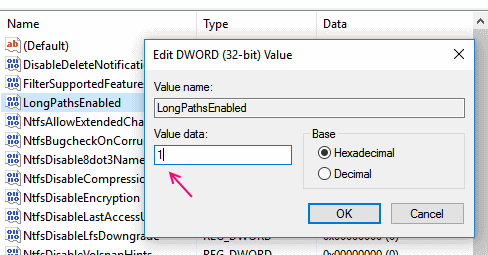
- 1201
- 203
- Dana Hammes
Semasa mengekstrak salah satu fail zip pemasangan di Windows 10 atau Windows 11 PC saya, saya mendapat ralat ini , Ralat 0x80010135 Laluan terlalu lama. Apa yang saya tahu bahawa Windows tidak dapat menerima laluan fail melebihi 260 aksara. Sekarang, kami tidak mempunyai kawalan ke atas fail yang terkandung di dalam fail zip, kerana mereka belum diekstrak dan oleh itu kami tidak dapat menamakan semula mereka untuk menyingkirkan ralat ini 0x80010135. Tetapi, saya pasti dapat memberitahu anda cara mudah untuk menyelesaikan ralat ini dengan serta -merta.
Isi kandungan
- Kemungkinan penyebab kesilapan ini
- Kaedah 1 - Cuba gunakan 7 zip
- Kaedah 2 - Cuba mengeluarkannya dalam folder root
- Kaedah 3 - Mengubah had aksara Windows 10 260
Kemungkinan penyebab kesilapan ini
Laluan fail lebih panjang daripada 260 aksara . Sistem Windows anda tidak menyokong laluan fail dengan nama lebih lama daripada 260 aksara.
Kaedah 1 - Cuba gunakan 7 zip
Ralat ini berlaku terutamanya kerana laluan fail bernama lama. Apabila anda menggunakan Explorer atau Winzip untuk mengekstrak fail, ia boleh membuang kesilapan yang mengatakan laluan fail yang melebihi had aksara maksimum.
Untuk menyelesaikan masalah ini, anda boleh menggunakan utiliti penyahmampatan seperti 7-zip, yang boleh mengendalikan laluan fail panjang.
Kaedah 2 - Cuba mengeluarkannya dalam folder root
Semasa mengekstrak, semak jalan sasaran untuk memacu akar untuk menjadikan jalan lebih pendek. Cukup klik pada semak imbas dan semak imbas ke mana -mana pemacu anda. Melakukan ini akan mengurangkan bilangan aksara di jalan dan kemudian ini boleh jatuh dalam had yang ditentukan oleh sistem Windows.
Langkah 1 - Pertama sekali, namakan semula fail ke versi pendek. Ini akan mengurangkan nama fail direktori induk.
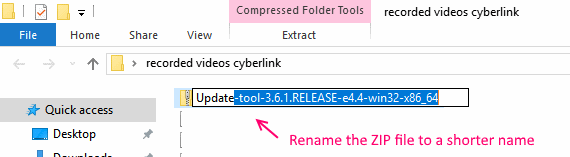
Langkah 2- Sekarang, salin dan gerakkan fail ke C: Folder . Ideanya adalah, untuk cuba mengekstrak fail ke folder root untuk menjadikan saiz jalan pendek.
Langkah 3 - Sekarang, ekstrak fail zip anda di lokasi baru. Anda tidak akan menghadapi masalah.
Kaedah 3 - Mengubah had aksara Windows 10 260
Anda boleh mengubah had yang ditentukan oleh perpustakaan API Windows 32 dengan menggunakan editor pendaftaran.
Langkah 1 - cari regedit Dalam carian bar tugas Windows 10.
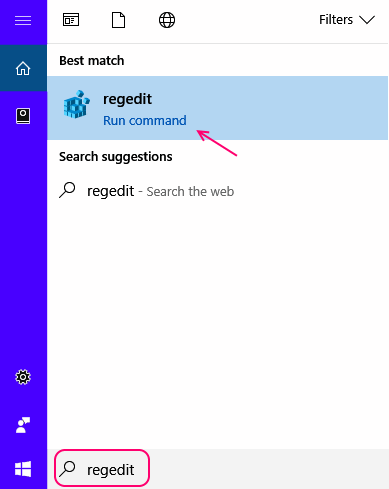
Langkah 2 - Sekarang pergi ke lokasi yang diberikan di bawah dari menu kiri dalam editor pendaftaran.
Hkey_local_machine \ System \ CurrentControlset \ Control \ Filesystem
Langkah 3 - Sekarang, di sebelah kanan editor pendaftaran, cari item bernama Longpathsenabled. Klik kanan padanya.
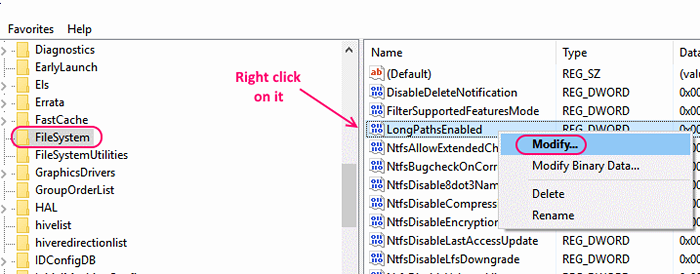
Langkah 4 - Sekarang, Selet mengubah suai dan tukar nilai dari sifar hingga 1 .
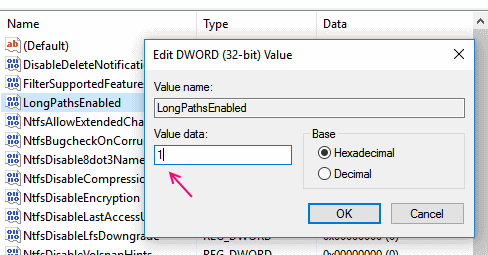
Langkah 5- Akhirnya, mulakan semula PC Windows 10 anda, untuk perubahan berkuatkuasa.
- « Cara menyekat port tertentu di firewall Windows 10/11
- Cara Menghapus Bar Penanda Dari Google Chrome »

